12 Cara Memisahkan File PDF Secara Online dan Offline
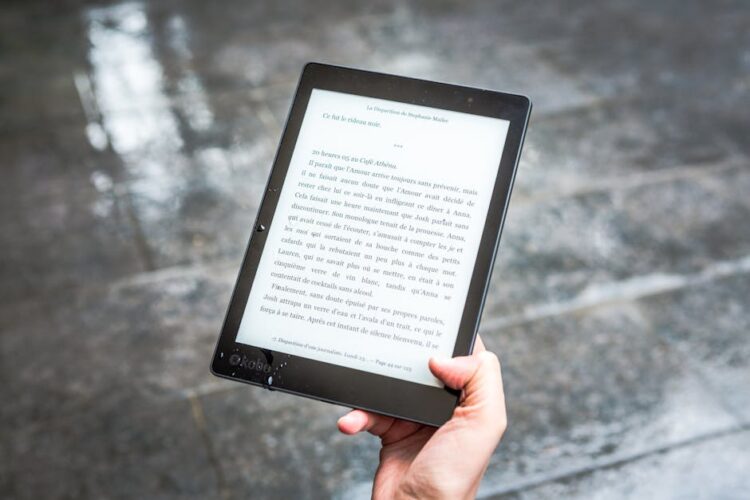
Bagaimana cara memisahkan file PDF secara online maupun offline? Menggunakan aplikasi ataupun tanpa aplikasi?
Nah, dalam pembahasan kali ini, kita akan mengulas lengkap dengan 12 cara memisahkan file PDF baik itu secara online maupun secara offline dan bisa dilakukan menggunakan berbagai device, terutama yang online.
Bagi banyak orang, dokumen PDF sering digunakan untuk berbagi file karena formatnya rapi, ringan, dan bisa dibuka di hampir semua perangkat.
Namun, masalah muncul ketika kita hanya butuh beberapa halaman saja dari sebuah PDF yang terlalu tebal. Solusinya tentu dengan cara memisahkan file PDF menjadi beberapa bagian.
Dalam artikel ini, kita akan membahas 12 cara memisahkan file PDF baik secara online maupun offline, mulai dari menggunakan situs gratis, aplikasi desktop, hingga software bawaan. Semua pembahasan lengkap agar Anda bisa memilih metode terbaik sesuai kebutuhan.
Kenapa Perlu Memisahkan File PDF?
Sebelum masuk ke tutorial, mari pahami dulu kenapa banyak orang mencari cara memisahkan file PDF:
- Menghemat ruang: Tidak semua halaman dalam PDF dibutuhkan, jadi bisa diambil hanya yang penting.
- Mudah dibagikan: File kecil lebih cepat dikirim lewat WhatsApp, email, atau media lain.
- Fokus dokumen: Membuat dokumen lebih rapi karena berisi hanya bagian yang relevan.
- Menghindari kesalahan: Daripada mengirim seluruh dokumen rahasia, cukup potong bagian yang ingin dibagikan.
Dengan begitu, menguasai cara ini akan sangat membantu, terutama untuk pelajar, pekerja kantoran, dosen, maupun bisnis.
Cara Memisahkan File PDF Online (Tanpa Aplikasi)

Cara memisahkan file PDF secara online yang dapat dilakukan tanpa harus menginstall aplikasi ataupun software, Anda cukup mengakses situs web yang tentunya ada banyak pilihan dengan fitur-fitur masing-masing.
Buat Anda yang tidak ingin repot instal aplikasi tambahan, solusi paling mudah adalah menggunakan layanan online PDF splitter. Berikut 8 pilihan populer beserta cara menggunakannya.
Baca juga: 6 Cara Menghapus Akun Slot di Chrome dengan Aman dan Mudah
1. SmallPDF
SmallPDF adalah salah satu tools online terbaik untuk mengelola PDF. Dengan fitur Split PDF, Anda bisa dengan cepat memisahkan halaman yang diinginkan.
Cara menggunakannya:
- Buka situs
smallpdf.com/split-pdf. - Upload file PDF Anda.
- Pilih opsi “Ekstrak halaman yang dipilih” atau “Pisahkan tiap halaman”.
- Klik Split lalu unduh hasilnya.
Kelebihan:
- Antarmuka sederhana.
- Bisa digunakan langsung di browser.
- Mendukung drag & drop.
Kekurangan:
- Versi gratis hanya bisa dipakai beberapa kali per hari.
2. ILovePDF
ILovePDF sudah terkenal sebagai layanan lengkap untuk mengolah PDF, fitur split-nya juga powerful.
Langkah-langkah:
- Buka
ilovepdf.com/split_pdf. - Upload dokumen.
- Pilih mode:
- Pisahkan rentang halaman.
- Ekstrak semua halaman menjadi file individual.
- Klik Split PDF lalu download hasilnya.
Kelebihan:
- Banyak pilihan pengolahan PDF lain.
- Gratis untuk file berukuran standar.
3. PDF2GO
Selain kedua diatas, Anda juga bisa menggunakan website lainnya untuk memisahkan file PDF, yaitu menggunakan PDF2GO yang cocok buat Anda yang ingin fleksibilitas lebih.
Cara pakai:
- Masuk ke
pdf2go.com/split-pdf. - Upload file (bisa dari komputer, Google Drive, atau Dropbox).
- Tentukan halaman yang ingin dipisahkan.
- Klik Save dan download hasilnya.
Plus:
- Bisa langsung dari cloud storage.
- Mendukung banyak bahasa.
4. Sejda
Sejda adalah platform online lain yang sangat user-friendly, tools atau website ini juga dapat dimanfaatkan untuk Anda yang ingin memisahkan file PDF tanpa ribet install aplikasi.
Tutorial:
- Buka
sejda.com/split-pdf. - Pilih metode pemisahan:
- Setiap halaman.
- Berdasarkan rentang.
- Berdasarkan teks penanda.
- Klik Split PDF.
Kelebihan:
- Mendukung mode canggih seperti split berdasarkan teks.
- Aman karena file dihapus otomatis dalam 2 jam.
5. SodaPDF
Cara memisahkan file PDF secara online yang selanjutnya adalah menggunakan tools SodaPDF, sama dengan beberapa tools diatas, SodaPDF bisa digunakan langsung di browser tanpa instalasi.
Langkah:
- Buka
sodapdf.com/split-pdf. - Masukkan file.
- Pilih halaman yang ingin diambil.
- Unduh hasil pemisahan.
Kelebihan:
- Bisa digunakan di web maupun software desktop.
- Tampilan clean dan mudah dipahami.
6. PDFCandy
Kemudian, Anda juga bisa menggunakan PDFCandy yang memberikan pengalaman tanpa ribet bagi siapa saja yang ingin memisahkan PDF.
Cara pakai:
- Akses
pdfcandy.com/split-pdf. - Unggah PDF.
- Tentukan range halaman.
- Download file hasil split.
Plus:
- Tidak ada watermark.
- Gratis dan unlimited.
7. Online2PDF
Anda juga bisa menggunakan tools gratisan dari Online2PDF yang sedikit lebih kompleks, tapi punya banyak opsi.
Langkah:
- Kunjungi
online2pdf.com/split-pdf. - Upload PDF.
- Pilih halaman yang diinginkan.
- Download hasil pemisahan.
Kelebihan:
- Mendukung file besar (hingga 100MB).
- Banyak opsi penyesuaian.
8. PDF.io
PDF.IO yang juga menawarkan kemudahan dalam memisahkan PDF, Anda bisa melakukannya di berbagai device apapun yang support browser dan internet. Situs ini termasuk ringan dan cepat.
Langkah:
- Buka
pdf.io/split. - Upload file.
- Pilih halaman.
- Download file hasil split.
Plus:
- Cepat diproses.
- Cocok untuk file kecil.
Baca juga: Cara Setting QoS Mikrotik Agar Stabil untuk Streaming dan Gaming
Cara Memisahkan File PDF Offline (Tanpa Internet)

Selain online, ada kalanya Anda butuh cara memisahkan file PDF offline agar lebih aman, namun tentunya Anda harus menginstall software resmi dari tools tersebut.
Apa saja aplikasi ataupun tools offlinenya? Berikut beberapa pilihan terbaik.
9. Adobe Acrobat Pro DC
Cara memisahkan file PDF secara offline adalah menggunaan Adobe Acrobat Pro DC, software resmi pembuat PDF ini yang sangat populer dikalangan pengguna, apalagi Adobe Acrobat Pro DC punya fitur lengkap.
Cara pakai:
- Buka file PDF di Adobe Acrobat Pro.
- Masuk ke menu Tools > Organize Pages > Split.
- Pilih cara pemisahan: berdasarkan jumlah halaman, file size, atau top-level bookmarks.
- Simpan hasilnya.
Kelebihan:
- Fitur paling lengkap.
- Hasil lebih akurat dan presisi.
Kekurangan:
- Berbayar (trial gratis 7 hari).
10. Foxit Reader
Foxit Reader adalah alternatif ringan selain Adobe.
Cara pakai:
- Buka file PDF di Foxit.
- Pilih Organize > Split.
- Tentukan range halaman.
- Save hasil split.
Kelebihan:
- Ringan.
- Bisa digunakan gratis.
11. Nitro PDF
Nitro PDF juga populer untuk mengelola dokumen PDF.
Cara pakai:
- Buka PDF di Nitro.
- Pilih Split PDF dari menu.
- Pilih halaman yang akan dipecah.
- Simpan hasilnya.
Plus:
- Fitur editing cukup lengkap.
- Tampilan modern.
12. PDFsam (Gratis, Open Source)
Buat yang mencari software gratis, PDFsam bisa jadi pilihan.
Cara pakai:
- Install PDFsam (tersedia untuk Windows, Mac, Linux).
- Pilih opsi Split.
- Tentukan halaman yang ingin dipisah.
- Export hasilnya.
Kelebihan:
- 100% gratis.
- Open source.
- Mendukung berbagai sistem operasi.
Baca juga: 6 Cara Mengetahui Password WiFi yang Sudah Tersambung
Kesimpulan
Sekarang Anda sudah tahu cara memisahkan file PDF dengan berbagai metode, baik secara online maupun offline.
- Jika ingin cepat tanpa instal software, gunakan SmallPDF, ILovePDF, atau PDF2GO.
- Jika ingin aman tanpa upload ke internet, gunakan Adobe Acrobat, Foxit, Nitro, atau PDFsam.
Dengan begitu, Anda bisa memilih cara paling sesuai dengan kebutuhan. Yang terpenting, pahami dulu tujuan pemisahan PDF apakah untuk membagikan, mengarsipkan, atau sekadar mengurangi ukuran file.
Demikian tutorial cara memisahkan file PDF dengan mudah dan cepat tanpa perlu ribet serta bisa digunakan menggunakan device apapun, termasuk smartphone.


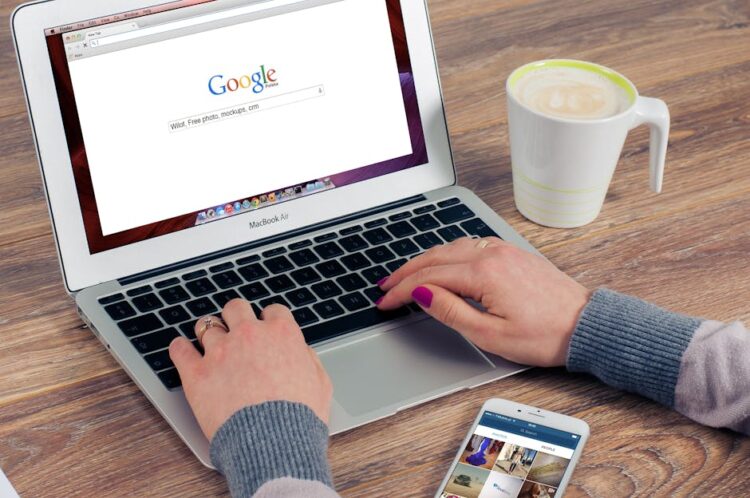
0 Komentar